Handy mit Fernseher verbinden: So klappt's mit Android-Smartphones


Ihr könnt Euer Handy auf mehrere Wege mit dem Fernseher verbinden – und wahlweise kabellos oder per Kabel. Beim Abspielen von Medien gibt es zwei fundamentale Unterschiede: Casting und Mirroring. NextPit erklärt die Unterschiede und wie's mit der Verbindung von Handy und Fernseher klappt.
Inhalt
- Casting vs. Mirroring: Was ist der Unterschied?
- Wie man ein Android-Smartphone auf einem Fernseher castet
- Miracast, die Open-Source-Alternative, die immer weniger relevant ist
- Wie man sein Smartphone über ein HDMI-Kabel mit dem Fernseher verbindet
Casting vs. Mirroring: Was ist der Unterschied?
Es gibt beim Verbinden von Handy und Fernseher zwei elementar unterschiedliche Ansätze: Casting und Mirroring.
Beim Mirroring wird Euer Smartphone-Screen auf Euren Fernseher "gespiegelt". Die Benutzeroberfläche wird also in Echtzeit auf Eurem Fernseher wiedergegeben und reagiert auf die Aktionen, die Ihr auf Eurem Smartphone ausführt. Diese Art der Übertragung ist ideal, um lokale Inhalte wie Fotos, Videos oder auch Dokumente anzuzeigen.
Das Casten geht über das bloße Duplizieren des Displays hinaus. Statt einfach den Displayinhalt vom Smartphone auf den Fernseher zu streamen, sagt Ihr dem Fernseher, welche Inhalte abgespielt werden sollen. Die dazugehörige App – etwa Youtube oder Netflix – muss auf Smartphone und Fernseher laufen und zieht sich die gewünschten Inhalte dann direkt aus dem Internet, ohne Umweg über das Handy. Ihr könnt Euer Smartphone beim Casten weiterhin verwenden, da der Bildschirminhalt nicht die Quelle für die dargestellten Inhalte auf dem Fernseher ist.
Grundsätzlich gilt: Wenn Ihr Eure Urlaubsfotos auf dem Fernseher zeigen, in sie hineinzoomen und sie in Eurem eigenen Tempo durchlaufen lassen möchtet, solltet Ihr Euch für das Mirroring entscheiden. Wenn Ihr stattdessen eine Netflix-Serie auf dem großen Screen glotzen wollt und Euer Smartphone währenddessen auch zum Chatten nutzen wollt, dann solltet Ihr Euch für das Casting entscheiden.
In dieser Anleitung konzentrieren wir uns auf die Verbindung zwischen Android-Handys und Fernsehern. Wenn Ihr wissen wollt, wie es mit Apple-Handys geht, empfehlen wir Euch den folgenden Artikel:
Wie verbindet man ein Android-Smartphone mit dem Fernseher?
Vom Android-Smartphone auf einen Fernseher mit Chromecast casten
Die naheliegendste Lösung, die auf fast allen Geräten funktioniert, ist die Cast-Technologie von Google. Google Cast kann auf jedem Smartphone genutzt werden. Viele Apps sind kompatibel. Die meisten Fernsehgeräte mit Android TV haben die Cast-Funktion direkt integriert, ebenso wie die diversen Android-TV-Boxen. Wenn Ihr keine habt, bleibt Euch nur noch der Chromecast TV-Stick von Google.
Die Technologie ist kinderleicht zu bedienen. Ihr braucht einen Chromecast-Empfänger, den Ihr an den HDMI-Anschluss des Fernsehers anschließt und ihn ins selbe WLAN-Netzwerk wie Euer Smartphone einwählt. Die kompatiblen Apps können dann direkt auf den Fernseher "gecastet" werden. Eine Liste aller kompatiblen Apps finden Ihr auf dieser Website von Google.
Der einfache Chromecast-Stick kostet etwa 30 Euro, Ihr könnt Euch aber auch für die 4K-Version mit Google TV entscheiden, die mit 60 Euro doppelt so teuer ist. Zweitere Version ist allerdings mehr als nur ein HDMI-Stick zum Casten, sondern eine vollwertige TV-Box.
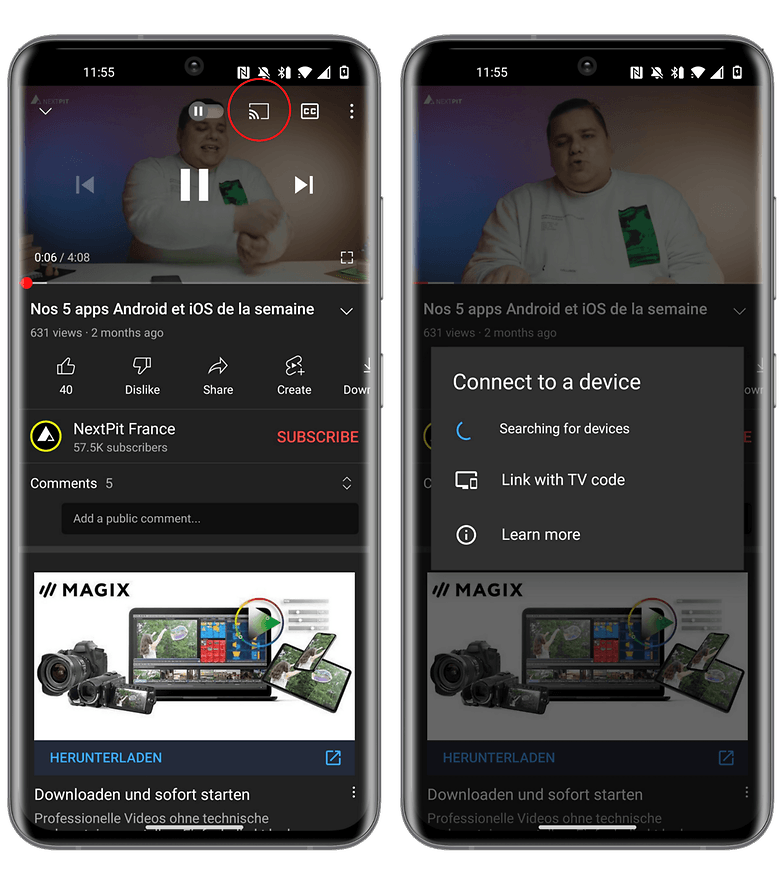
Mirroring: Ein Android-Handy über Google Home mit dem TV verbinden
Die einfachste Methode, um Euer Android-Smartphone mit Eurem Fernseher zu verbinden und den Bildschirminhalt dort anzuzeigen, ist die Verwendung der Google-Home-App. Diese Methode funktioniert, wenn Ihr einen Chromecast oder einen Smart-TV mit Android TV und integriertem Chromecast besitzt.
- Ladet die Google-Home-App aus dem Google Play Store herunter.
- Richtet den Google Chromecast ein, falls Ihr dies noch nicht getan habt. Wenn der Fernseher über einen integrierten Chromecast verfügt, wird er automatisch in der App angezeigt.
- Wählt das gewünschte Gerät aus und tippt unten auf Meinen Bildschirm übertragen.
- Tippt auf Bildschirm übertragen und dann auf Start.
Miracast: Die Open-Source-Alternative wird immer unwichtiger
Die Miracast-Technologie wurde vom Wi-Fi Alliance-Konsortium (Inhaber der Wi-Fi-Marke) entwickelt und ermöglicht es, den Bildschirm eines Smartphones auf einen Fernseher zu übertragen, der über Wi-Fi Direct angeschlossen ist. Konkret bedeutet dies, dass die Verbindung direkt zwischen den beiden Geräten hergestellt wird, ohne dass ein Wi-Fi-Router erforderlich ist.
Genau wie bei Chromecast müsst Ihr einen Fernseher mit dieser Funktion besitzen oder in einen Miracast-Dongle investieren. Der beliebteste Miracast-Dongle ist der von Microsoft, den man für etwa 45 Euro bei Amazon kaufen kann. Einige Smart-TVs sind ebenfalls mit dieser Technik ausgestattet und benötigen keinen speziellen Dongle. Das Prinzip ist das gleiche wie beim Mirroring über Chromecast, nur an anderer Stelle im System verborgen:
- Sucht auf Eurem Smartphone im Schnellzugriffsmenü die Option Bildschirm streamen.
- Wählt das Gerät (Euren Fernseher) aus – Ihr seht bei kompatiblen Geräten ein Miracast-Icon.
- Auf Eurem Fernseher bestätigt Ihr die Verbindung.
Aber ehrlich gesagt ist diese Lösung etwas veraltet. So könnt Ihr Euer Smartphone während der Übertragung nicht sperren oder anderweitig nutzen. Im Jahr 2022 ist die Chromecast-Variante die flexibelste und robusteste Lösung.
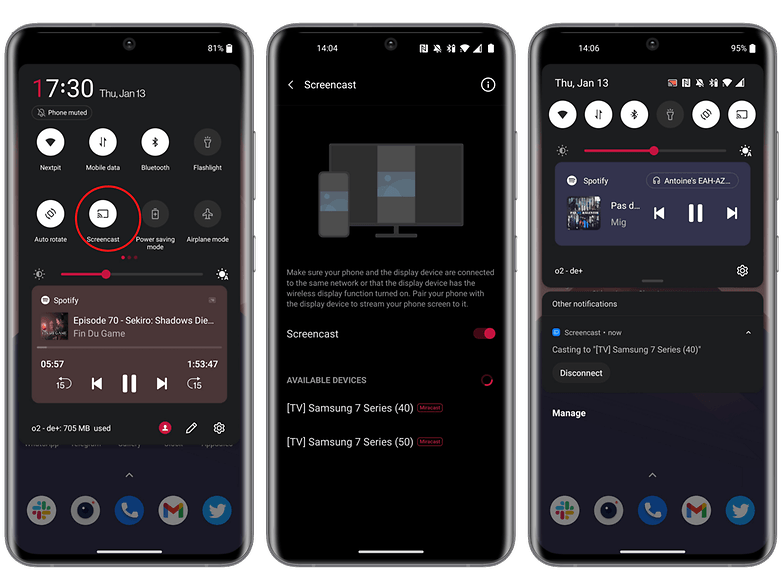
Android-Smartphone über ein HDMI-Kabel mit dem Fernseher verbinden
Wenn Ihr kein Chromecast-fähiges TV-Gerät besitzt, sind ein HDMI-Kabel und ein Adapter die günstigste Möglichkeit, um Euer Handy mit dem Fernseher zu verbinden. Hier wird dann der Displayinhalt des Smartphones gespiegelt. Für die Verkabelung gibt mehrere Optionen. Welche Ihr wählt, hängt davon ab, mit welchem Screen Ihr Euch verbindet, wie lange die Übertragung dauert und vor allem, ob Ihr Euer Handy während des Vorgangs aufladen müsst oder nicht.
Die einfachste Option ist ein USB-C-auf-HDMI-Adapter. Wenn das Smartphone einen USB-C-Anschluss hat, könnt Ihr diesen Adapter einstecken und dann per HDMI-Kabel den Fernseher anschließen. Diese Methode wird jedoch Euren Ladeanschluss belegen – es sei denn, Ihr habt mehrere davon, zum Beispiel als stolzer Besitzer eines Asus ROG Phone 5.
Wenn Ihr noch auf einen Micro-USB-Anschluss angewiesen seid, benötigt Ihr einen entsprechenden Adapter. Positiv ist, dass diese Adapter in der Regel älter und daher oft günstiger sind als ihre USB-C-Pendants. Bei dieser Methode muss das Smartphone ein anderes Protokoll namens MHL unterstützen. Wenn Ihr ein kompatibles Smartphone besitzt, schließt Ihr es an den Adapter an und stellt wieder per HDMI-Kabel die Verbindung zum TV her.
MHL-Adapter USB-C+Micro-USB auf HDMI
Das war's mit unserer Anleitung, wie Ihr Euer Android-Handy mit dem TV verbindet. Hoffentlich konntet Ihr mit unseren Smartphone-Tipps etwas anfangen. Falls Ihr noch andere Optionen kennt, schreibt sie uns gerne in die Kommentare.
Der Beitrag wurde im Januar 2022 komplett überarbeitet. Ältere Kommentare wurden übernommen, beziehen sich aber auf vorherige Versionen, so dass dort der Kontext fehlen kann.














AirPlay klappt mit IPhone und Samsung TV perfekt besser geht es nicht .
Samsungs "Smart View" funzt problemlos und richtig gut.
Nicht jedes Smartphone lässt sich,wenn überhaupt, mit einem Fernseher verbinden. Die meisten billigen Smartphones unter 150 Euro abwärts unterstützen das einfach nicht.
Das Thema HDMI wie hier zitiert : "Nicht immer ist es möglich, Inhalte kabellos auf den Fernseher zu übertragen. Ihr könnt aber auch eine Verbindung über ein Kabel herstellen. Dafür braucht Ihr ein HDMI-Kabel." möchte ich mal aufgreifen, denn kaum ein Telefon unterstützt das !
Ich habe die Hoffnung das diese Funktionalität mit Android 10 zurückkommt falls man sich die Mühe macht den Android Desktop wirklich zu bringen. Unterwegs im Hotel oder bei anderen Gelegenheiten wäre es schon cool seine Post mit einer tragbaren Tastatur am Bildschirm erledigen zu können.
Das ein MHL Kabel aber die Lösung für alle ohne kabellose Übertragung ist, ist schlicht falsch. Die wenigsten Geräte unterstützen es noch.
Ich verwende seit langem Chromecast, noch die erste Version. Ist unkomplizieret unf funktioniert mit allem was mir wichtig ist. Auch über den Firestick lassen sich Inhalte übertragen.
Kniffelige Aufgabe. Sky Go auf den TV streamen, vom Smartphone. Bislang nix gefunden. Selbst mit Kodi noch nicht hinbekommen.
Huawei easy projection funktioniert schon mit dem P20 Pro drahtlos....
'Zuerst müsst Ihr Wi-Fi Direct auf Ihrem Fernseher aktivieren.' !!!LEUTE, IHR BLAMIERT EUCH JA!!!
Smartphones im Einstiegsbereich bis 200€ lassen das nur selten zu.Kenne kein Wiko z.B. was sich mit TV verbinden lässt.
Samsung Phone und Samsung TV das war nie ein problem mit dem verbinden
Mein Note 9 verbinde ich hervorragend über die Panasonic App mit meinem Panasonic TV. Musik, Fotos, Videos etc. Läuft bestens.
?
-
Admin
30.04.2019 Link zum KommentarAppleTV....da brauche ich nichts zusätzlich installieren. Funktioniert einfach. Zuverlässig.
Habe ich auch, aber über Safari ist das Streaming alles andere als zuverlässig und das schlimmste ist das man bis heute nicht per iPhone oder iPad die Lautstärke regeln kann.
-
Admin
01.05.2019 Link zum KommentarAber die Lautstärke regelst Du doch über das Ausgabegerät? Also Fernseher oder Verstärker?
Ich habe ne Mi Box mit Chromecast, da brauche ich kaum noch was vom Smartphone streamen und wenn geht das einfach und zuverlässig.
Toll!
Chromecast+Web Video Cast App und jedes Video egal auf welcher Seite wird instant gestreamt. ♥️
Samsung TV und Samsung Smartphone gibt nichts besseres .Spiegelt sogar Filme .
Lightning HDMI Adapter hab ich gerade um TVNOW zu schauen. Qualifikation in Brasilien weil irgendwas die Schüssel stört. Funktioniert echt gut.
Bei Android gibt es nur wenige Smartphones mit
TV Anschluss zumindest nicht in der Einsteigerklasse und nur wenige in der Mittelklasse.
Chromcast und Co
Da geht es mal vorrangig wieder drum per Sponsoring im Auftrag von Google Chromcast zu vermarkten, oder sehe ich das falsch?
Ein halbwegs gutes Smartphon hat unter <Einstellungen> <Bildschirm> den MenuePunkt <Bildschirmübertragung> der findet den TV dann auch und macht die Kopplungsfunktion .....
TV-SmartTV systeme ab Baujahr 2014 können in der Regel das alle
(bei mir probiert mit einem Elephone P8000 , P9000 und Chuwi HI12 Tablet und OEM 9.7" Tablet,
auf der anderen Seite TV Samsung UE48HU -2014
Das CHUWI HI12 hat zum anderen auch einen HDMI Anschluss.